Lab 3Dnatives : Test de l’imprimante Discovery 200 de chez Dagoma

Cela fait déjà un certain moment que l’entreprise Dagoma s’est faite un nom avec son imprimante 3D made in France : la petite Discovery 200. Et le moins que l’on puisse dire, c’est qu’il nous démangeait de mettre la mains dessus au sein du Laboratoire 3Dnatives et voir ce qu’elle a dans le ventre. Avant de passer directement au vif du sujet, un grand merci à son fabricant Dagoma pour le prêt de la machine.

La Discovery 200 de chez Dagoma
Avec un premier modèle en kit à seulement 299€ (399€ pour la version assemblée), la Discovery 200 est sans conteste une des imprimantes 3D les plus abordables du marché !
Du côté des caractéristiques, l’imprimante 3D de Dagoma offre un beau volume d’impression de 200 x 200 x 200 mm, elle embarque une buse de 0.4 mm ainsi qu’un capteur inductif qui vient remplacer la butée de l’axe Z et propose ainsi une calibration automatique sur un plateau non-chauffant.
La partie extrusion est de type déportée (Bowden) et permet l’utilisation de filament non-propriétaire avec une précision annoncée de 100 microns sur les 3 axes.
1. Déballage
Cette section dédiée au déballage de l’imprimante permet de se faire une idée du soin apporté au conditionnement du produit ainsi qu’au choix du transporteur. Dans le cas présent, l’imprimante nous a été livrée directement par la société Dagoma et il s’agissait clairement d’une imprimante qui a fait le tour des rédactions. Pas de soucis sur le fond mais cela fausse quelque peu la donne à partir du moment où l’emballage n’est pas représentatif de ce que vous pourrez recevoir chez vous.
Ceci dit, le colis est complet et nous retrouvons tout ce dont nous avons besoin pour démarrer la machine en moins de temps qu’il ne faut pour le dire. Notez que selon le site du constructeur, vous retrouverez dans votre colis une carte SD de 2GB, une spatule pour le décollage facile de pièces ainsi que l’alimentation électrique.
Pour rappel, la Discovery 200 dispose d’un plateau froid qu’il faut recouvrir soit de tape de masquage, soit d’une autre surface d’impression comme le BuildTak qui est fournie en option (mais présente sur notre machine de test).
Si vous suivez l’actualité de Dagoma, il y a de grandes chances que vous ayez vu sur les réseaux sociaux ou la presse l’impressionnante chaîne de montage où sont imprimées les pièces qui constituent le châssis de l’imprimante. Bien qu’étant un excellent exemple du mouvement RepRap (les imprimantes qui se répliquent elles-mêmes), il ne faudrait pas en négliger la qualité d’impression pour autant. Le modèle mis à notre disposition était constitué de pièces quelques peu négligées avec des défauts de décollement pour la majorité d’entre elles.
C’est un point plus « cosmétique » qu’autre chose mais à surveiller de près car cela peut nuire à la stabilité de la machine et donc à la qualité de vos impressions. Mais si vous désirez y remédier, il vous suffira de télécharger les fichiers STL et de réimprimer vos pièces avec le filament de votre choix et dans la couleur qui vous convient (une bonne idée pour personnaliser sa machine). Pour les plus aguerris, les fichiers sont également disponibles en format STEP afin d’y apporter vos propres améliorations, un des nombreux avantages de l’open-source !

Les ateliers de Dagoma
2. Installation
L’installation de la machine est un jeu d’enfant puisqu’elle ne consiste qu’à brancher l’alimentation électrique. Bien que la documentation soit fournie sur la carte SD, nous vous recommandons toutefois de passer par la section « Support » du site de Dagoma. Un gros travail a été réalisé par la firme pour vous guider à travers les différentes étapes à l’aide de tutoriels relativement complets.
Un gros coup de cœur notamment pour la section « Support technique dont vous êtes le héros » qui comprend un formulaire à choix multiples très efficace pour la résolution de problèmes éventuels.
3. Logiciel
La Discovery 200 de Dagoma repose sur un modèle open-source, ce qui offre la possibilité d’installer le logiciel de votre choix pour la piloter. Dagoma préconise toutefois l’utilisation de Cura pour sa machine et a poussé l’exercice en développant une version dédiée à la Discovery 200, appelée « Cura by Dagoma ». Une version tout simplement plus minimaliste qui dispose de tous les réglages nécessaires au déroulement de vos impressions.
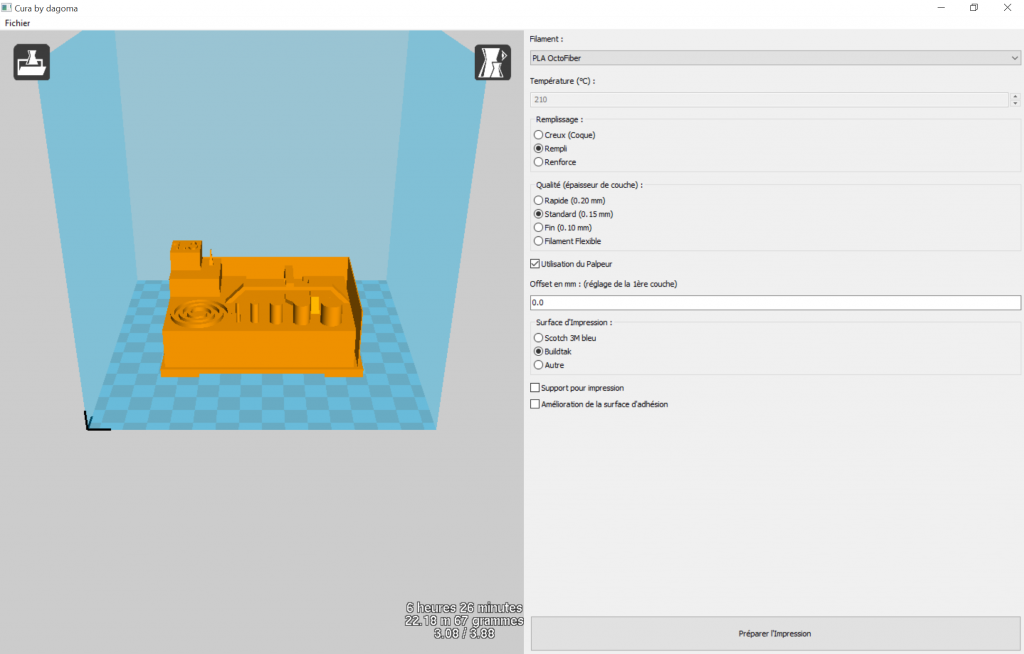
Le logiciel Cura by Dagoma
Comme vous pouvez le constater sur la photo ci-dessus, vous aurez la possibilité de choisir le filament de votre choix ce qui lui affectera automatiquement une température d’impression prédéfinie. Il ne vous reste plus qu’à choisir le remplissage de votre objet parmi trois options (creux, rempli ou renforcé) ainsi que la qualité souhaitée (rapide, standard ou fin).
Cochez ensuite la case « Utilisation du palpeur » et définissez le type de surface d’impression parmi le tape de masquage, le Buildtak ou un autre type de support. Ce dernier paramètre est important vu que l’utilisation de Buildtak induit une épaisseur supplémentaire de votre surface d’impression, c’est à dire un réglage différent pour le palpeur.
Les deux dernières cases à cocher concernent l’utilisation de supports d’impression (pour les parties en porte à faux de votre modèle 3D) ainsi que l’amélioration de la surface d’adhésion par l’ajout de ce que l’on appelle un « Raft » (c’est à dire une couche plus épaisse de matière située sous votre objet).

Notez également la possibilité de cocher une case en cas d’utilisation de filament flexible (à utiliser avec précaution vu le choix de l’extrudeur déporté qui a tendance à provoquer des bourrages de filament dans le conduit principal).
Une fois vos paramètres définis, vous pourrez générer le G-Code afin de le copier sur la carte SD livrée avec la machine. Il ne vous reste plus qu’à allumer votre imprimante afin de démarrer le cycle d’impression.
Bien que tout cela soit bien pensé, on regrettera toutefois l’absence de procédure automatisée pour changer le filament. Actuellement, il vous faudra insérer la carte SD dans le lecteur de l’imprimante pour démarrer le cycle d’impression qui commence par la chauffe de la buse. Dès que la buse est à température, vous devrez retirer le filament manuellement et insérer le nouveau. Le problème réside sur le fait que l’imprimante ne vous attendra pas. Si vous êtes trop lent, l’imprimante commencera à imprimer et sachant que vous êtes en mode déconnecté, vous n’aurez aucune vue sur la température de votre buse.
4. Impression
Pour vous donner une idée plus précise des capacités de la machine, nous avons procédé à quelques impressions avec le logiciel « Cura by Dagoma » en commençant par un modèle de sifflet provenant du site de téléchargement Thingiverse :


Suivi par notre objet de torture (modèle disponible ICI) :


ainsi qu’une tête du dinosaure proposée par MakerBot (à retrouver ICI) :



Bien que le résultat ne soit pas 100% parfait, celui-ci reste plus que satisfaisant ! Chacune des pièces est sortie sans aucun problème et ce dans un silence que certaines imprimantes bien plus chères doivent lui envier.
Sachez qu’il est possible d’optimiser le rendu en utilisant la version complète de Cura (ou un autre logiciel d’impression) afin de peaufiner vos réglages comme la température d’impression (en fonction de la température ambiante) ou le pourcentage de remplissage de vos objets.
Un dernier point qui devrait également accroître la qualité de vos impressions est, qu’en tant qu’imprimante 3D open-source, vous retrouverez sur le net plusieurs améliorations de la Discovery 200 apportées par la communauté, et qui pourront s’avérer bien utiles comme des composants permettant d’augmenter la stabilité de la machine ou encore des tutoriels pour connecter un Raspberry PI et contrôler votre imprimante à distance.
Retrouvez l’ensemble de nos tests d’imprimantes 3D au sein du Lab 3Dnatives









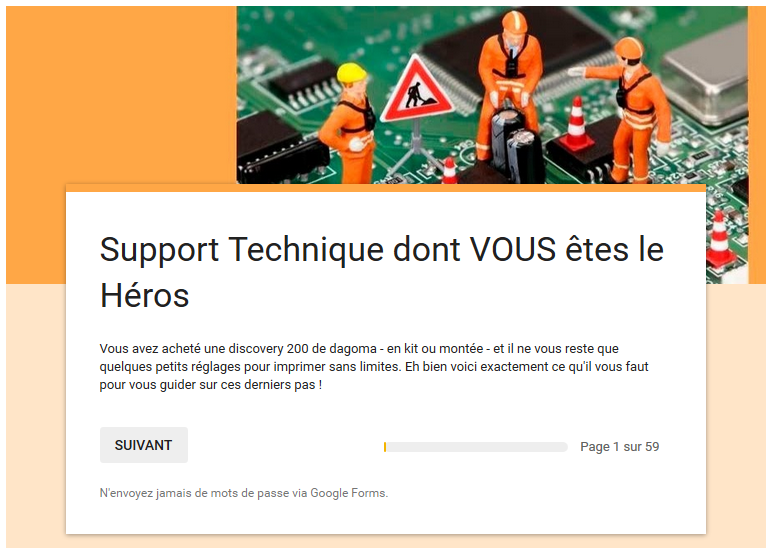

Bonjour,
Pour moi la dagoma est une vulgaire réplique d’une prusa I3 et moins bien équipé et surtout plus chip avec des pièces imprimées de qualité médiocre.
De plus la i3 on peut la trouver à 200e assemblée donc elle n’a rien de révolutionnaire
Rassurez moi, la note n’est pas sur 10 !?
On vous rassure, c’est bien sur 5 😉